Publicitate
În timp ce Windows 10 oferă metode rapide de a regla aproape fiecare setare obișnuită, nu există nicio modalitate rapidă de a regla luminozitatea ecranului decât dacă aveți taste dedicate laptopului.
Dar dacă vrei îmbunătățește durata de viață a bateriei Cum să optimizați Windows 10 pentru durata de viață a baterieiDurata de viață a bateriei este un factor destul de important pentru dispozitivele mobile. În timp ce Windows 10 oferă funcții noi pentru gestionarea setărilor de alimentare, valorile implicite nu contribuie neapărat la o viață optimă a bateriei. E timpul să schimbăm asta. Citeste mai mult sau pur și simplu vreau crește utilitatea Barei de activități Personalizarea barei de activități Windows 10: Ghidul completIată cum puteți personaliza bara de activități Windows 10 cu setări integrate, trucuri la îndemână și software terț. Citeste mai mult , Acolo este o modalitate ușoară de a adăuga un slider de luminozitate: un instrument simplu numit Brightness Slider.
Prima vizita
Pagina GitHub a cursorului de luminozitate și apăsați pe linkul de descărcare din partea de jos a paginii. Nu este nimic de instalat, așa că atunci când faceți clic pentru a-l deschide, programul rulează imediat. Tu s-ar putea să vadă un avertisment SmartScreen Windows Defender Cel mai bun software antivirus pentru Windows 10Doriți să consolidați securitatea pe computer? Iată cele mai bune opțiuni de software antivirus pentru Windows 10. Citeste mai mult că nu a putut verifica - faceți clic pe aplicație Mai multe informatii și apoi Fugi oricum pentru a-l lansa.După ce va funcționa, veți vedea o pictogramă solară în tava de sistem. Dacă nu o vedeți, faceți clic pe săgeata mică de lângă rândul de icoane pentru a o găsi. Este posibil să preferați să o trageți în jos lângă volumul, rețeaua și alte pictograme pentru acces ușor.
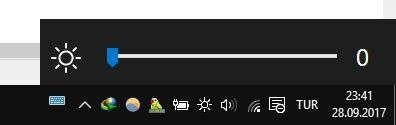
Dați clic pe pictograma soarelui și veți obține un glisor care vă permite să ajustați luminozitatea după bunul plac. Cam despre asta e. Rețineți că această aplicație nu va fi rulată la pornire în mod implicit. Dacă doriți să fie întotdeauna disponibil, faceți clic dreapta pe pictograma soarelui și faceți clic pe Rulați la pornire deci nu trebuie să-l lansați manual tot timpul.
Evident, dacă utilizați un desktop, nu aveți prea mare folos pentru acest instrument. Dar pentru cei de pe laptopuri și mai ales tablete, un glisor este mult mai convenabil decât să săpați prin mai multe meniuri pentru a regla luminozitatea.
Care este metoda preferată pentru ajustarea luminozității? Acest instrument a ajutat la rezolvarea unei nevoi pentru dvs.? Spune-ne dacă îți place în comentarii!
Credit imagine: lucadp /Depositphotos
Ben este redactor adjunct și managerul postului sponsorizat la MakeUseOf. El deține un B.S. în Computer Information Systems de la Grove City College, unde a absolvit Cum Laude și cu Onoruri în marea sa. Îi place să-i ajute pe ceilalți și este pasionat de jocurile video ca mediu.